Prasyarat
Sebelum melanjutkan instalasi CMake di Debian 10, pengguna harus memiliki:
Akun pengguna non-root di sistem komputer mereka bersama dengan hak sudo.
Pemasangan CMake Versi Terbaru
Untuk menginstal versi terbaru CMake di sistem komputer Anda, ikuti langkah-langkah berikut:
Langkah 1: Unduh CMake
Karena repositori global Debian tidak menyediakan versi terbaru dari CMake jadi, untuk melanjutkan instalasi, kami akan mengunduhnya terlebih dahulu. Buka jendela terminal menggunakan tombol pintas Ctl+Alt+T di sistem Debian Anda. Untuk mengunduh CMake di sistem Anda, Anda harus menjalankan yang berikut: wget perintah melalui baris perintah:
$wget https://github.com/Kitware/CMake/releases/download/v3.15.2/cmake-3.15.2.ter.gz
Proses download CMake seperti pada gambar di bawah ini:
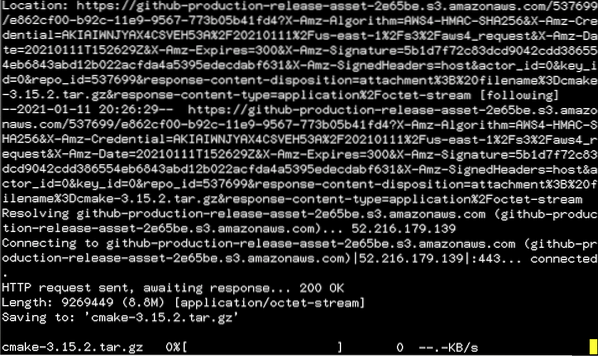
Prosesnya mungkin memakan waktu, jadi jangan keluar dari jendela terminal dalam waktu dekat.
Langkah 2: Ekstrak CMake dan jalankan bootstrap
Langkah selanjutnya adalah mengekstrak cmake-3 yang diunduh.15.2.ter.file .gz menggunakan perintah tar. Untuk melakukannya, tambahkan perintah berikut di jendela terminal:
$ tar -zxvf cmake-3.15.2.ter.gz
Diikuti dengan mengekstrak direktori menggunakan perintah cd, mirip dengan yang ditampilkan di bawah ini:
$ cd cmake-3.15.2
Setelah Anda mencapai direktori CMake, Anda perlu menjalankan file bootstrap ke bootstrap CMake. Tambahkan perintah berikut di jendela terminal:
$ ./bootstrap
Output yang mirip dengan yang ditampilkan akan muncul di layar komputer Anda.
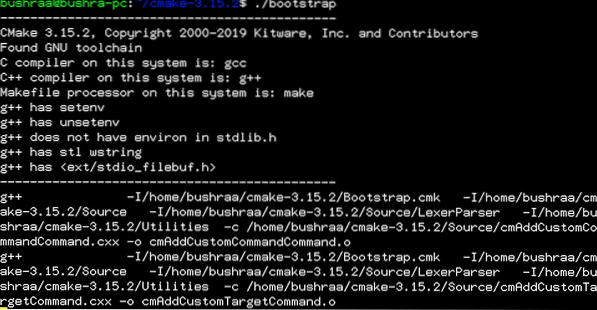
Setelah beberapa waktu, CMake akan di-bootstrap. Output seperti ini akan mengkonfirmasi penyelesaian.
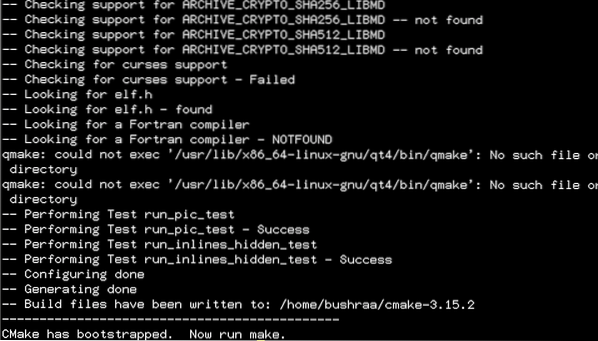
Langkah 3: Instalasi CMake
Langkah selanjutnya adalah menjalankan perintah make. Langkah ini dilakukan setelah CMake di-bootstrap. Ketik yang berikut di jendela terminal dan tekan tombol enter:
$ membuat
Saat Anda menekan tombol enter, perintah make akan mulai dijalankan.
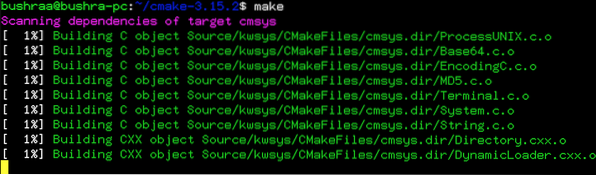
Proses make akan memakan waktu, jadi pastikan Anda tidak keluar dari jendela terminal kecuali mencapai 100% selesai.
Setelah ini, langkah terakhir adalah menginstal CMake menggunakan perintah make berikut:
$ sudo make install
Setelah beberapa waktu, proses instalasi akan selesai.
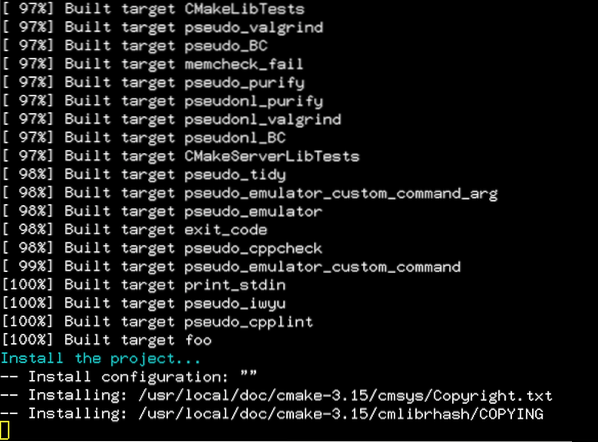
Dengan cara ini pengguna dapat mengikuti langkah-langkah yang disebutkan untuk menginstal versi terbaru CMake dengan mudah di sistem Debian 10 mereka.
Verifikasi pemasangan
Untuk memverifikasi proses instalasi CMake, ketik perintah berikut di jendela terminal:
$ cmake --versi
Segera setelah Anda menekan tombol enter, versi CMake yang diinstal akan ditampilkan.

Output yang mirip dengan yang ditampilkan pada gambar di atas akan mengkonfirmasi instalasi CMake. Jika Anda tidak menerima output seperti itu, maka Anda perlu mencoba lagi langkah-langkah yang disebutkan di atas.
Kesimpulan
Dalam tutorial ini, kami membahas metode instalasi CMake di Debian 10. Ini adalah CMake versi terbaru, dan langkah-langkah yang disebutkan di atas dapat dengan mudah digunakan untuk menginstalnya di sistem Debian 10. Kami mengunduh versi terbaru CMake menggunakan repositori wget dan kemudian mengekstrak file. Kemudian, kami membuat file make untuk melanjutkan instalasi CMake. Pengguna dapat mengikuti semua langkah ini dan kemudian dengan mudah memverifikasi proses pemasangannya.
 Phenquestions
Phenquestions


